Übersicht
Das PLEXUS ermöglicht es, mit Hilfe von MADRIX DMX-Daten zu senden.
Hinweis: Das PLEXUS verfügt über zwei 5-polige, weibliche XLR-Stecker. Bitte nutzen Sie entsprechende Adapter, wenn nötig.
Anwendung
Dieses Kapitel beschreibt, wie DMX512 genutzt werden kann, um Ihren MADRIX-PC mit dem PLEXUS über USB zu verbinden und DMX-Daten auszugeben.
(Ihre LED-Leuchtkörper, LED-Controller, oder LED-Driver werden über die XLR-Ausgänge mit dem PLEXUS verbunden.)
MADRIX
Installieren Sie bitte zunächst die MADRIX-Software, falls noch nicht geschehen.
Weitere Informationen zum Installationsprozess finden Sie in der MADRIX PLEXUS Kurzanleitung bzw. in MADRIX Help And Manual.
Aktivieren der USB-Treiber in MADRIX
Stellen Sie bitte sicher, dass die USB-Treiber in MADRIX aktiviert sind.
Weitere Informationen finden Sie im Kapitel Aktivieren der Treiber.
Verbinden des MADRIX PLEXUS mit dem PC
Schließen Sie nun das MADRIX an einen freien USB 2.0-Anschluss Ihres Computers an. Wenn die Installation der Software und des Treibers erfolgreich war, zeigt die Status-LED USB/Power dies an. Weitere Informationen finden Sie dazu im Kapitel Hilfe & Fehlerbehebung.
Starten Sie nun die MADRIX-Software, falls noch nicht geschehen.
Konfiguration der virtuellen Matrize in MADRIX
Die virtuelle Matrize muss entsprechend Ihrer LED-Installation eingestellt werden.
Navigieren Sie in MADRIX zu dem Menü "Preferences" > "Matrix Generator" oder "Preferences" > "Patch" für diese Einstellung.
Weitere Information finden Sie in MADRIX Help And Manual.
Konfiguration von DMX-OUT in MADRIX
Geräteaktivierung
Navigieren Sie in MADRIX zu dem Menü "Preferences" > "Device Manager" (oder "F4" auf der Tastatur).
Der erste Reiter "DMX Devices" listet alle verbundenen Geräte auf.
![]() Drücken Sie "Rescan For Devices", wenn Ihr verbundenes Gerät nicht in der Liste erscheint.
Drücken Sie "Rescan For Devices", wenn Ihr verbundenes Gerät nicht in der Liste erscheint.
Für jedes PLEXUS-Gerät werden zwei Einträge in der Liste erstellt, einen für jeden XLR-Anschluss (DMX 1 und DMX 2).
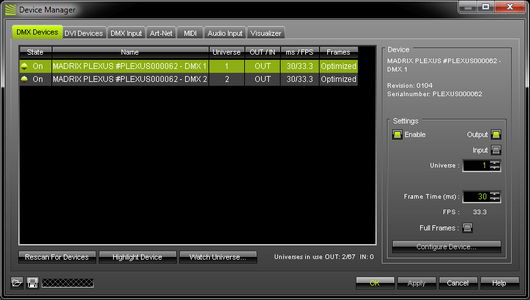
Standardmäßig sind "Enable" sowie "Output" für jeden DMX-Anschluss aktiviert.
Stellen Sie bitte sicher, dass beide Optionen aktiviert sind!
Ihr MADRIX PLEXUS ist nun zur DMX-Ausgabe vorbereitet.
Einstellen des DMX-Universums
![]() Im nächsten Schritt muss das DMX-Universum ("Universe") für jeden DMX-Anschluss eingestellt werden. Nutzen Sie dazu die zwei Pfeilknöpfe oder tragen Sie per Tastatur einen Wert ein. Bestätigen Sie die Eingabe mit "Apply".
Im nächsten Schritt muss das DMX-Universum ("Universe") für jeden DMX-Anschluss eingestellt werden. Nutzen Sie dazu die zwei Pfeilknöpfe oder tragen Sie per Tastatur einen Wert ein. Bestätigen Sie die Eingabe mit "Apply".
Stellen Sie sicher, dass diese Einstellungen mit Ihrer Konfiguration der virtuellen Matrize (im "Patch") übereinstimmen.
Weitere Konfiguration
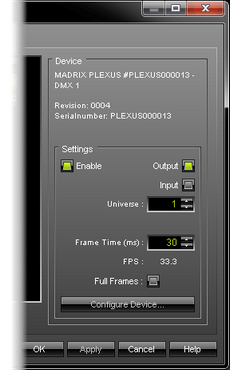
Zusätzlich kann die "Frame Time" ("Zeit der Einzelbilder") in ms für jedes Gerät eingegeben werden. Die FPS (Frames Per Second, Einzelbilder pro Sekunde) werden daraufhin automatisch angepasst.
Die Einstellung ist für verschiedene Anwendungsfälle hilfreich. Zum einen könnte beispielsweise eine Einstellung für bestimmte LED-Produkte optimal sein. Nehmen Sie daher diese optimale Einstellung vor. LED-Produkte könnten auch mit zu hohen Einzelbildern pro Sekunde Probleme aufweisen, so dass diese reduziert werden sollten.
Bestätigen Sie die Eingabe mit "Apply".
![]() Aktivieren Sie "Full Frames", wenn das Gerät immer alle 512 Kanäle eines DMX-Universums pro Einzelbild senden soll, selbst wenn weniger Kanäle pro Universum belegt sind. Andernfalls wird die konfigurierte Kanalanzahl gesendet.
Aktivieren Sie "Full Frames", wenn das Gerät immer alle 512 Kanäle eines DMX-Universums pro Einzelbild senden soll, selbst wenn weniger Kanäle pro Universum belegt sind. Andernfalls wird die konfigurierte Kanalanzahl gesendet.
Bestätigen Sie die Eingabe mit "Apply".
![]() "Highlight Device" aktiviert den Highlight-Modus. Selektieren Sie ein oder mehrere Geräte und drücken Sie diesen Knopf. Die angeschlossenen LED-Produkte leuchten daraufhin zur besseren Identifikation komplett weiß auf. Dies hilft beim Einrichten der LED-Installation mittels MADRIX.
"Highlight Device" aktiviert den Highlight-Modus. Selektieren Sie ein oder mehrere Geräte und drücken Sie diesen Knopf. Die angeschlossenen LED-Produkte leuchten daraufhin zur besseren Identifikation komplett weiß auf. Dies hilft beim Einrichten der LED-Installation mittels MADRIX.
Zusätzlich leuchtet das Grafikdisplay der ausgewählten Geräte regelmäßig auf.
![]()
![]() "DMX Watcher" öffnet ein weiteres Fenster zum Beobachten der DMX-Ausgabe oder DMX-Eingabe. "Watch Universe" erscheint, sobald man einen Eintrag in der Liste ausgewählt hat. Der DMX Watcher öffnet sich dann und hat das entsprechende DMX-Universum bereits ausgewählt.
"DMX Watcher" öffnet ein weiteres Fenster zum Beobachten der DMX-Ausgabe oder DMX-Eingabe. "Watch Universe" erscheint, sobald man einen Eintrag in der Liste ausgewählt hat. Der DMX Watcher öffnet sich dann und hat das entsprechende DMX-Universum bereits ausgewählt.
Schließen Sie das Fenster nach der Konfiguration mit "OK".
Fenster vergrößern
Sie können das Fenster "Device Manager" vergrößern. Bewegen Sie dazu den Mauszeiger an den unteren Rand des Fensters. Wählen Sie den Rand aus und ziehen Sie im Anschluss bei gedrückter, linker Maustaste den Rahmen nach unten.
Anzeige von DMX-Daten
Ein- und ausgehende DMX-Daten können in den PLEXUS-Menüs "Werkzeuge" > "Anzeige DMX 1" und "Werkzeuge" > "Anzeige DMX 2" überprüft werden.
Wichtige Hinweise
Bitte sichern Sie Ihre MADRIX Setup-Datei im Anschluss an die erfolgreiche Konfiguration.